
O lançamento de Windows 11 se juntou à família Microsoft um grande número de novos recursos e recursos aprimorados para oferecer aos usuários uma experiência aprimorada e cada vez mais funcional. É por isso que em cada versão deste prestigioso sistema operacional novos aplicativos são incluídos por padrão que vem pré-instalado no sistema. Muitos desses aplicativos podem ser úteis para nós, alguns são até essenciais, mas é possível que muitos outros nunca usaremos e tudo o que fazem é ocupar espaço em nosso dispositivo.
Este será o tema do artigo de hoje: Como desinstalar programas básicos do Windows 11, já que eliminar esses aplicativos não é tão simples quanto qualquer outro que você baixa da Internet ou do centralizar o software. Por estarem instalados por padrão no sistema, é necessário fazer alguns ajustes para poder eliminá-los e liberar espaço em nosso dispositivo. Portanto, se você se interessa por este tema, convidamos você a se juntar a nós para descobrir como fazê-lo de forma fácil e simples. Proporemos diferentes alternativas, bem como lhe daremos uma série de Considerações que você deve levar em consideração antes de remover uma dessas ferramentas.
Considerações a serem levadas em consideração antes de desinstalar programas no Windows 11
Antes de iniciar o guia, consideramos importante falar sobre os aspectos que você deve considerar para desinstalar ou não um aplicativo, pois isso pode ter repercussões significativas na operação do seu dispositivo.
ferramentas essenciais

Como se trata de aplicativos que vêm instalado por padrão, muitos deles Eles desempenham papéis importantes no seu PC então desinstalá-los não é uma boa opção, pois poderiaafetar o funcionamento do seu sistema operacional. Além disso, alguns deles têm relacionamentos e até dependem de outros, portanto, desabilitar um deles significa que nenhum deles funcionará. Portanto, certifique-se verifique se o programa que você deseja desinstalar não é uma função básica e não lhe causará problemas no futuro.
atualizações de aplicativos
Caso queira desinstalar um aplicativo porque seu desempenho não é o ideal ou o que você esperava. Aconselhamo-lo aVerifique se ele está atualizado para a versão mais recente já que às vezes os programas pare de funcionar corretamente ou experimente falhas quando não estão atualizados. Também é aconselhável verificar se há algum atualização do sistema operacional disponível, pois isso também pode ser um motivo para o aplicativo não funcionar como deveria.
Faça uma cópia de segurança
Um aspecto importante antes de remover um programa é realizar backups do sistema. Isto é acima de tudo uma medida de segurança, pois na maioria dos casos nada deveria acontecer, mas se apagarmos algo que não deveríamos e começarmos a ter problemas, pelo menos temos um copiar para reiniciar o sistema. Você pode fazer isso de forma fácil e rápida de configurações e configurações.
Alternativas para remover aplicativos básicos
A seguir, propomos diferentes alternativas para que você possa remover aplicativos pré-instalados que você não precisa e pode gostar disso espaço livre no seu dispositivo e melhore o desempenho.
Desinstalar através das configurações
Como poderia ser de outra forma, O Windows oferece a capacidade de desinstalar aplicativos de suas próprias configurações. No entanto, Não é possível eliminar aqueles que são considerados básicos para o sistema, mas apenas aqueles que você baixa da central de software, ou da própria Internet, e alguns aplicativos instalados por padrão que o Windows não considera essenciais, como a calculadora.
Para fazer isso você só terá que selecionar o «Início«, no canto superior esquerdo, clique em «configuração» e acesse «Aplicações"e depois para"Aplicaciones y features«. Aqui aparecerá um menu com todos os programas que você pode desinstalar diretamente ou até mesmo modificar e reparar para instalar as atualizações mais recentes e otimizar o espaço ao máximo. Você só terá que selecionar ou pesquisar o que deseja e clicar em «mudança", Ou"Desinstalar«. Além disso, também mostra o espaço ocupado por esses aplicativos.
No entanto, se o que você quer é excluir aplicativos padrão, você terá que seguir os mesmos passos que mencionamos anteriormente e clicar na opção «Aplicativos padrão» que aparece no menu esquerdo. Aqui aparecerá o aplicações de fábrica e você pode selecionar Qual você prefere usar se tiver vários para a mesma função?. Embora o Windows não permita a exclusão desses aplicativos, ele permite. Você pode reduzir seu uso e consumo de espaço redefinindo as configurações de fábrica para remover e limpar todos os arquivos de cache que eles geraram. Você pode fazer isso selecionando «Definir padrões por aplicativo«. No entanto, é importante ter certeza de que você realmente não precisa usar esse aplicativo.
Desinstale programas do Painel de Controle
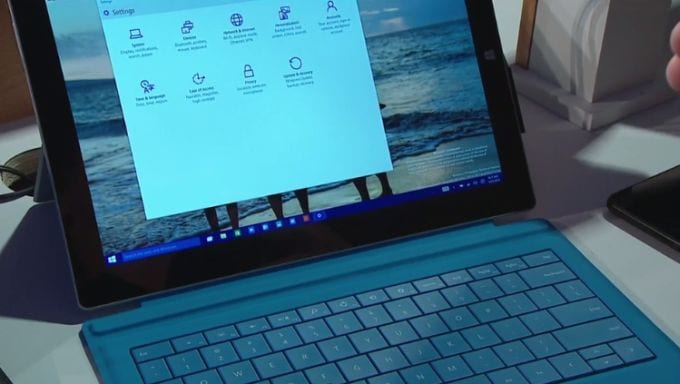
Outra maneira de podermos excluir aplicativos é a partir do Painel de controle do Windows 11. Uma ferramenta muito útil que você deve levar em consideração se quiser otimizar o desempenho do seu PC ao máximo. Você pode acessá-lo no menu Iniciar do Windows, no canto superior esquerdo, ou digitando o nome diretamente no mecanismo de busca.
Uma vez dentro do painel de controle temos muitas opções, teremos que selecionar «Programas«. Aqui teremos que acessar «Programas e Recursos", Onde Todos os aplicativos que podemos desinstalar aparecerão junto com outras opções como verifique atualizações anteriores, dar ou tirar permissão para executar como administradorE mesmo atualizar programas para a versão mais recente. Também podemos altere as configurações padrão do aplicativo em "Programas padrão", mas daqui não poderemos eliminá-los.
Desinstale programas via PowerShell
PowerShell é um função avançada de janelas para poder exercer maior controle sobre os programas instalados em seu computador. Você pode desinstalar aplicativos usando scripts ou comandos. Também tem outras funções, como tarefas de administração, pesquisa e solução de problemas…
Para abrir este programa entre no mecanismo de busca «Windows PowerShell» e um terminal de comando será aberto. Se você não tem grandes conhecimentos sobre computadores e programação e deseja excluir um determinado programa, Aconselhamos que procure o comando específico na Internet para facilitar.
